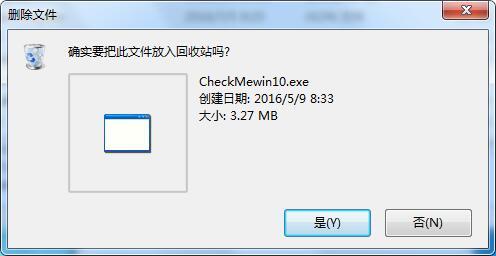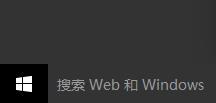有些用户觉得微软升级win10提醒有点烦人。现在不少非win10系统用户都会遇到这种情况,就是开电脑后经常弹出腾讯免费升级win10提醒框,提醒框中还有限免倒计时,那么如何关闭腾讯免费升级提醒呢?
首先在桌面上新建两个文本文档,如图所示:

将两个文档分别重命名为CheckMewin10和WIN10CHECK0512,其后缀名更改为.exe,注意刷新桌面之后应该变为可执行文件,如图所示:

将这两个文件复制粘贴到以下路径:C:\Windows\SysWOW64\config\systemprofile\AppData\Roaming,若是提示文件已经存在,我们选择替换,如图所示:
注意:如果系统是32位的朋友,则路径为:C:\Windows\SysWOW32\config\systemprofile\AppData\Roaming;“WIN10CHECK0512.EXE”文件是会变的,这里是以例子方便大家查看,具体还是以路径中的文件为主。
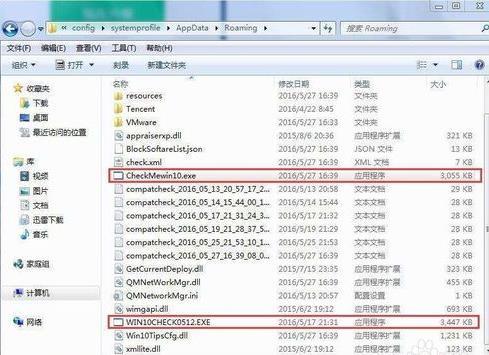
最后分别设置两个文件的属性为只读,如图所示:

方法二:
1、当弹出腾讯免费升级win10提醒框时,先不要关闭该提醒框,咱们按快捷键ctrl+alt+del来启动任务管理器,进入windows任务管理器后切换选项卡到“进程”,找checkmewin10.exe程序,右键点击该进程,点击菜单中打开文件位置选项,如图:
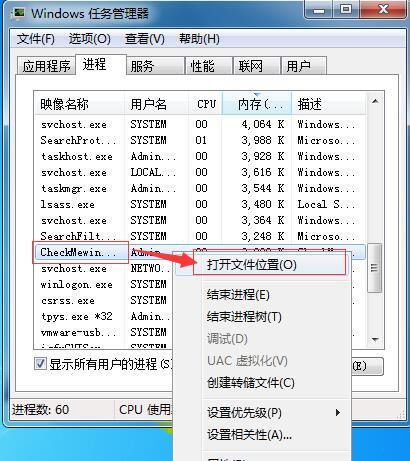
2、接着我们可以在相应文件夹中看到checkmewin10.exe文件,如图:
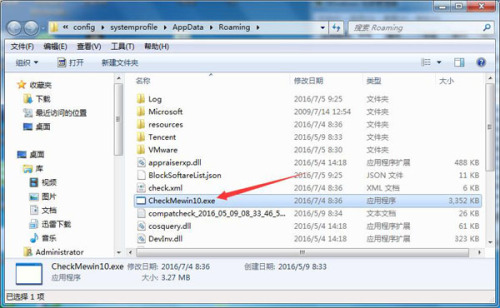
3、此时我们需要将刚刚弹出的腾讯免费升级windows10提醒框关闭,点右上角关闭按钮即可,因为不关闭此程序的话,下列操作就不能执行。如图:

4、接着返回来将checkmewin10.exe文件删除,如图:

5、确认是否将checkmewin10.exe文件删除时点击按钮是即可,如图: